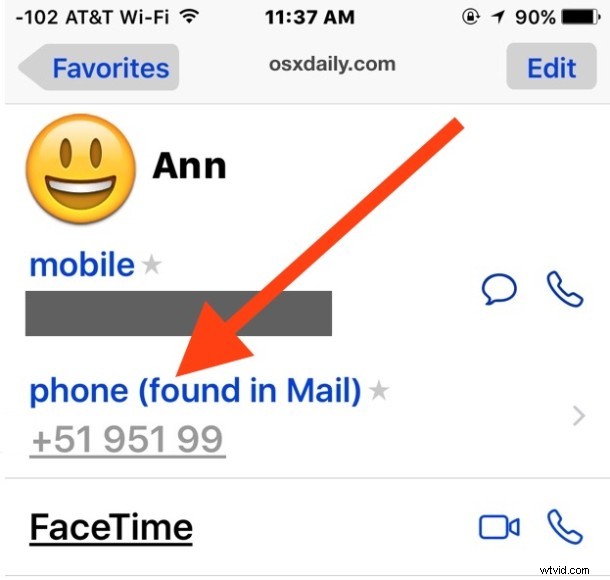
Najnowsze wersje iOS obsługują funkcję, która skanuje skrzynki pocztowe użytkowników w poszukiwaniu kontaktów i informacji kontaktowych. Chociaż ta funkcja może być naprawdę pomocna w potencjalnie identyfikowaniu dzwoniących i kontaktów, może również prowadzić do błędnych informacji wprowadzanych na kartach kontaktowych książki adresowej, błędnych założeń dotyczących dzwoniących, a nawet niewłaściwych sugestii w aplikacji Mail. Na przykład, być może otworzyłeś czyjąś wizytówkę i odkryłeś niepoprawny i losowy wpis dotyczący e-maila lub telefonu z dodanym tekstem „(znaleziono w Mail)” – to jest ta funkcja iOS w działaniu.
Dla użytkowników iPhone'a i iPada, którzy odkryli tę funkcję i uważają ją za irytującą lub niedokładną, a może dla tych, którzy po prostu nie lubią idei prywatności związanych z sugerowaniem i automatycznym wypełnianiem informacji kontaktowych na podstawie skanowania wiadomości e-mail na tym samym urządzeniu, może całkowicie wyłączyć tę funkcję w iOS.
Wyłącz sugestie kontaktów w Mail na iOS
Spowoduje to nie tylko wyłączenie sugestii kontaktów znalezionych w aplikacji Mail, ale także usunięcie wszelkich niepotwierdzonych sugestii, które zostały dodane do kontaktów za pomocą tej funkcji sugestii automatycznego wyszukiwania:
- Otwórz aplikację Ustawienia i przejdź do „Poczta, kontakty, kalendarze”
- W sekcji „Kontakty” znajdź „Kontakty znalezione w poczcie” i wyłącz ten przełącznik
- Wyjdź z Ustawień jak zwykle, zmiany zaczną obowiązywać natychmiast
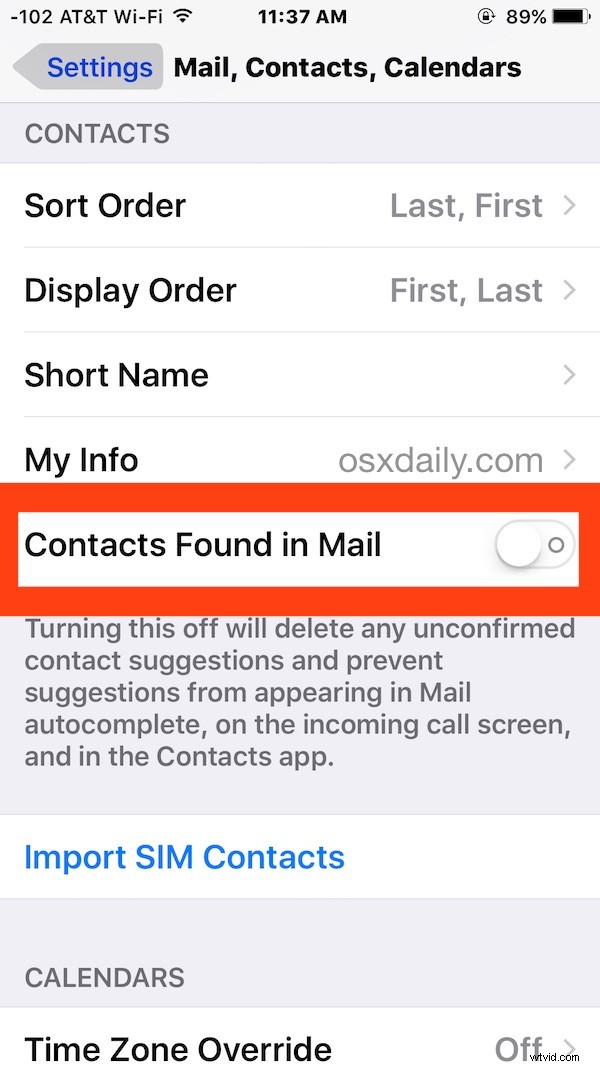
Wróć do Kontaktów lub określonego kontaktu ze wstępnie wypełnionymi sugerowanymi informacjami kontaktowymi, a zobaczysz, że dane z tej funkcji zostały usunięte.
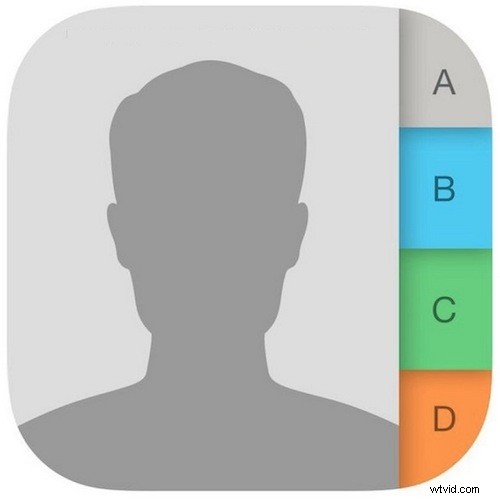
Nie będzie to miało wpływu na zdefiniowane przez użytkownika połączone i scalone kontakty w iOS na tym samym urządzeniu, chyba że połączenie kontaktów nastąpiło za pomocą funkcji automatycznej i nie zostało wykonane ręcznie. Zamiast tego ze wszystkich kontaktów zostaną usunięte tylko dane kontaktowe z adnotacją „(znaleziono w poczcie)” obok nich.
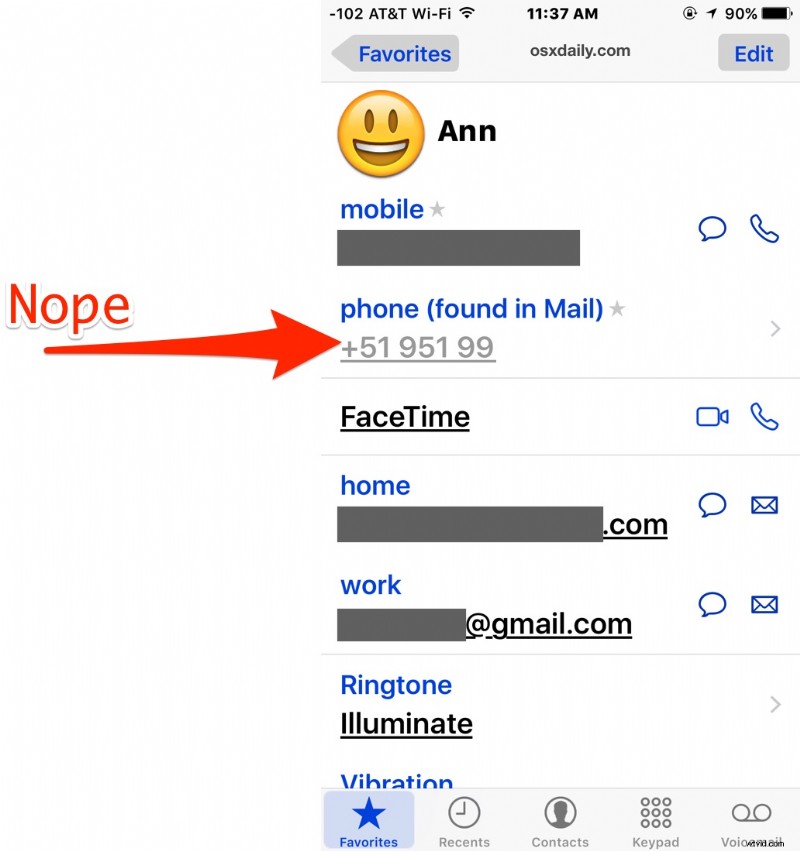
Może to być przydatna funkcja w systemie iOS, ponieważ może pomóc iPhone'owi w identyfikowaniu połączeń przychodzących, jeśli dzwoniący numer zostanie znaleziony w wiadomości e-mail na urządzeniu z systemem iOS, ale nie jest doskonały i nie zawsze prawidłowo przypisuje lub odbiera prawidłowe informacje. Odkryłem kilka przypadków, w których kontakty znalezione w poczcie były całkowicie niedokładne, co prowadziło do nieudanych wiadomości lub niewłaściwie przypisanych szczegółów połączeń przychodzących. Na przykład, jeśli jeden kontakt wyśle Ci dane kontaktowe, takie jak numer telefonu o innej osobie, może to nieprawidłowo przypisać do pierwszego kontaktu. W innym przykładzie osoba wysłała mi wielocyfrowy kod PIN i został on przypisany jako numer telefonu (przykład zrzutu ekranu tutaj). Nie zawsze tak się dzieje, ale kiedy tak się dzieje, może to być frustrujące, ponieważ możesz znaleźć dziwne mieszanie informacji kontaktowych lub przypisanie niewłaściwego adresu e-mail lub numeru telefonu do niewłaściwej osoby. W każdym razie, jeśli napotkasz podobny problem w iOS, spróbuj wyłączyć sugestie kontaktów z funkcji Poczta zamiast ręcznie usuwać kontakty lub edytować informacje kontaktowe, powinno to rozwiązać problem.
